揭秘:高效重装Windows XP操作系统到硬盘的绝妙技巧
重装Windows XP操作系统是从零开始恢复或优化计算机性能的有效方法。无论是由于系统崩溃、病毒感染还是仅仅希望清理系统,掌握如何从硬盘上重装Windows XP都是一项非常重要的技能。以下是一系列详细步骤和技巧,帮助你顺利完成这一任务。

首先,在开始重装之前,你需要准备好一些必要的工具和资料。一个最重要的前提是,你手中必须有一张有效的Windows XP安装光盘,或者你的硬盘上有一个已经备份好的Windows XP安装文件。除此之外,你还需要准备一个外部存储设备(如U盘或移动硬盘),用于备份重要文件和数据。因为重装系统会清除硬盘上的所有数据,所以这一步是必不可少的。

在进行任何系统重装操作之前,还需要确认计算机的硬件配置是否兼容Windows XP。虽然Windows XP是一个较老的系统,但一些最新的硬件设备可能不再支持。你可以查阅计算机的硬件手册或在设备管理器中查看当前的硬件配置。

接下来,我们需要进入计算机的BIOS设置,以确保计算机能够从正确的设备进行启动。在大多数计算机上,你可以通过在启动时按下“Delete”、“F2”或“F10”键进入BIOS。在BIOS设置中,找到启动顺序选项,并确保你的光驱或硬盘(如果安装文件存储在硬盘上)被设置为首选启动设备。保存设置并退出BIOS,然后重启计算机。
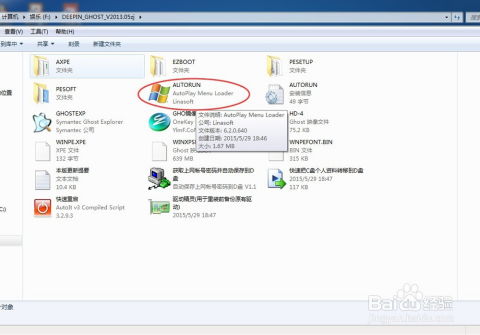
一旦计算机重新启动,你需要进入Windows XP的安装界面。如果你的安装介质是光盘,确保光盘已经正确插入光驱。当计算机启动时,屏幕上会显示一个提示,让你按任意键从CD启动。按下任意键后,安装程序将开始加载必要的文件。如果你是从硬盘安装,确保安装程序已经正确设置并可以启动。
在安装过程中,你可能会看到一个“欢迎使用Windows XP安装程序”的屏幕。在这里,你需要按“Enter”键继续。接下来的屏幕将要求你阅读并接受许可协议。仔细阅读后,如果同意,按“F8”键表示接受。
接下来,你需要选择要安装的Windows XP版本。如果你的安装介质包含多个版本(如家庭版和专业版),你需要使用箭头键选择所需的版本,然后按“Enter”键。
在这一步骤中,安装程序将检查你的硬盘空间并创建一个分区用于安装Windows XP。如果你的硬盘已经分区,你可以选择一个现有的分区并格式化它。通常建议选择“C:”分区,因为这是默认的系统分区。选择分区后,按“D”键删除现有分区(如果有的话),然后按“C”键创建一个新的分区。系统将提示你输入分区大小,通常你可以使用全部可用空间。按“Enter”键继续,然后按“F”键格式化分区。
格式化完成后,安装程序将开始复制文件到硬盘。这个过程可能需要一段时间,具体时间取决于你的硬件配置和安装介质的速度。复制文件完成后,计算机会自动重启。
在计算机重新启动后,你会看到一个“Windows XP Professional安装”的屏幕,上面显示一个进度条。这表示安装程序正在设置你的计算机硬件并准备安装Windows XP。这个过程也是自动完成的,你只需要耐心等待。
设置完成后,你将看到“欢迎使用Windows”的屏幕。在这里,你需要输入一些基本信息来配置你的计算机。首先,你需要输入你的姓名和单位。这些信息将用于注册你的计算机并显示在Windows欢迎屏幕上。接下来,你需要输入一个计算机名,这是你在网络上标识计算机的名称。确保计算机名是唯一的,以避免在网络上的冲突。
然后,你需要设置一个管理员密码。虽然这一步是可选的,但强烈建议你设置一个强密码来保护你的计算机免受未经授权的访问。输入并确认密码后,按“下一步”继续。
接下来的屏幕将询问你是否要设置日期和时间。通常,安装程序会自动检测并设置正确的日期和时间。如果需要调整,你可以使用箭头键进行选择。
现在,Windows XP安装程序将进行最后的设置,并准备你的桌面。这个过程也是自动完成的。一旦设置完成,你将看到一个全新的Windows XP桌面。
虽然Windows XP已经安装完成,但还有一些重要的步骤需要完成。首先,你需要安装驱动程序来支持你的硬件设备。这些驱动程序通常可以从计算机制造商的官方网站下载,也可以从硬件设备的制造商网站下载。确保下载并安装与你的硬件型号和操作系统版本相匹配的驱动程序。
接下来,你需要安装和更新必要的软件应用程序。这包括办公软件、安全软件(如杀毒软件和防火墙)、多媒体软件等。确保从官方网站下载最新版本的软件,并在安装前仔细阅读软件许可协议。
最后,别忘了备份你的系统和重要数据。虽然你已经安装了新的Windows XP系统,但备份仍然是非常重要的。你可以使用外部存储设备(如U盘、移动硬盘)或在线备份服务来备份你的数据。
总结一下,从硬盘上重装Windows XP操作系统需要一系列详细的步骤和技巧。你需要准备好必要的工具和资料,进入计算机的BIOS设置,从正确的设备启动安装程序,选择安装的Windows XP版本,设置分区并格式化硬盘,复制文件并等待安装完成。完成安装后,还需要设置基本信息、安装驱动程序和软件应用程序,并备份你的系统和数据。通过这些步骤,你可以成功地重装Windows XP操作系统,并恢复或优化你的计算机性能。
新锐游戏抢先玩
游戏攻略帮助你
更多+-
05/03
-
05/03
-
05/03
-
05/03
-
05/03









